Samsung LW15E23C, LW17E24CX/SEC, LW17E24C, LW15E23CX/XEU, LW15E23CX/XEG User Manual [pt]
...Page 1
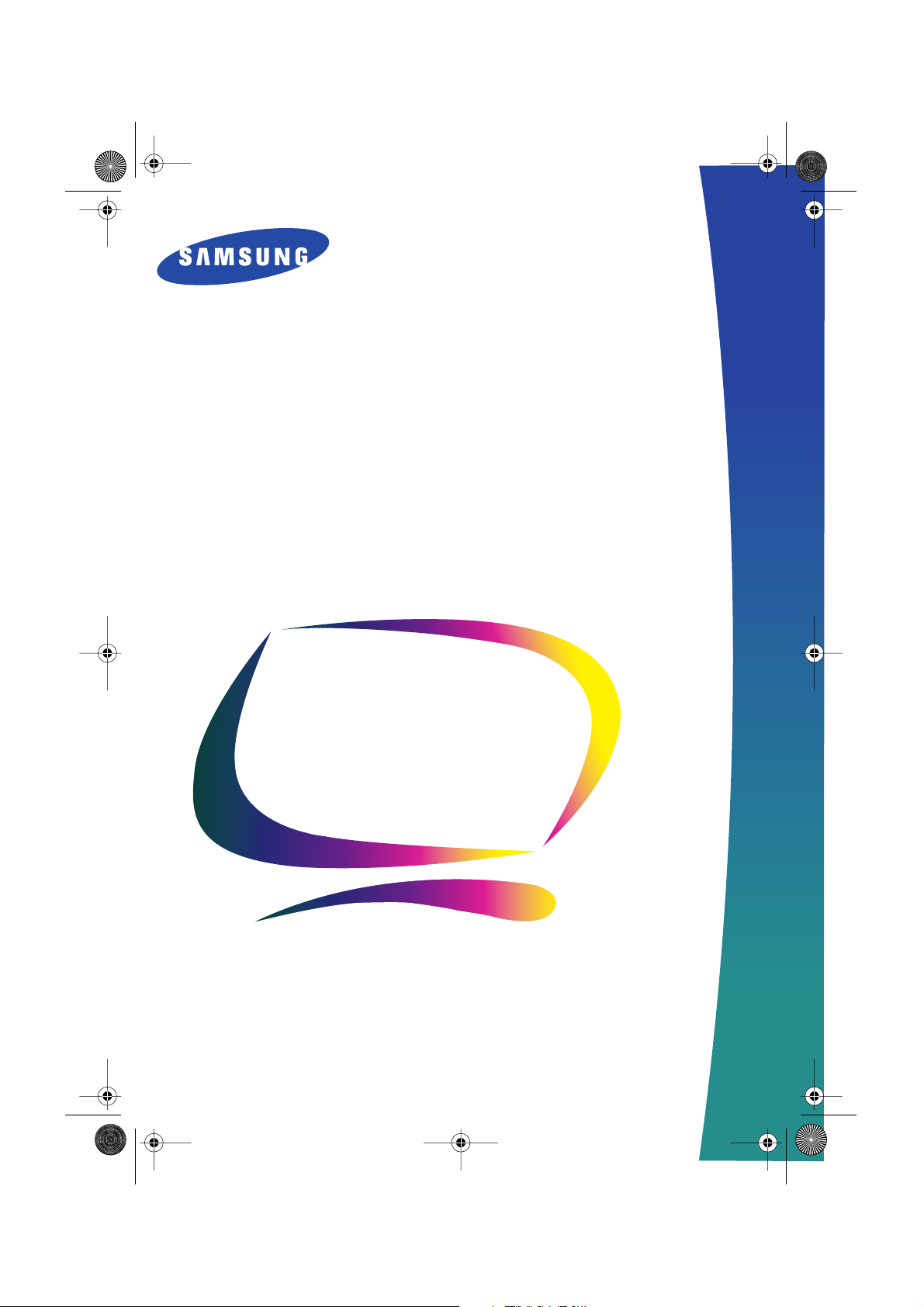
1P_LW-15E23C/17E24Ccov.fm Page 1 Monday, November 19, 2001 10:33 AM
LW-15E23C
LW-17E24C
(Para sistemas PAL)
Monitor TFT-LCD
Manual do
Utilizador
Page 2
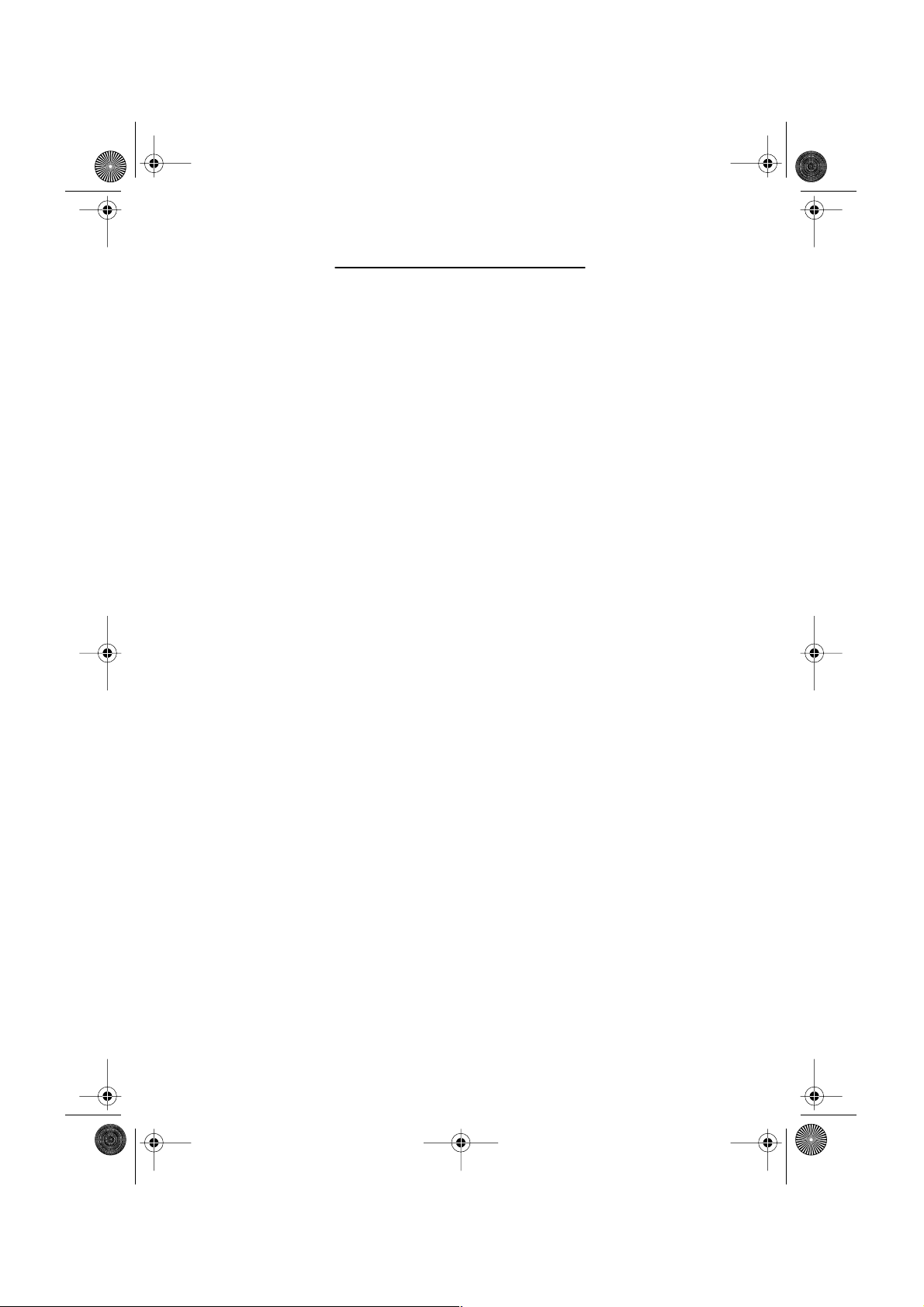
1P_LW-15E23C/17E24Ccov.fm Page 2 Monday, November 19, 2001 10:33 AM
Para melhor apresentação
1. Defina a frequência de atualização e resolução do computador no painel de controle do
computador de acordo com os itens descritos abaixo para obter uma alta qualidade de
imagem. A imagem da tela pode se tornar precária se o TFT (Thin Film Transistor) -LCD
não garantir uma imagem superior.
•
Resolução: 15” 1024 x 768
17” 1280 x 1024
2. O painel TFT LCD é fabricado usando a tecnologia de semicondutor avançada com
precisão de 99,999%. Mas os pixels de VERMELHO, VERDE, AZUL e BRANCO algumas
apresentam-se mais brilhantes ou é possível ver os pixels escuros. Isso não acontece por
causa da qualidade precária da imagem e é possível utilizá-lo sem reservas.
•
Por exemplo, o número de pixels de TFT LCD deste produto é 2.359.296 (15”),
3.932.160 (17”).
3. Ao limpar a caixa do monitor, favor aplicar a quantidade recomendada de produto de
limpeza e usar um pano seco e macio para polimento. Limpe suavemente a superfície do
LCD para não deixar nenhuma marca através de pressão excessiva.
•
Frequência Vertical (taxa de atualização): 60 Hz
4. Caso não esteja satisfeito com a qualidade da imagem, configure a "função ajuste
automático" na tela do vídeo que aparece ao pressionar o botão de fechamento da janela.
Se ainda aparecer ruído após o ajuste automático, utilize a função configuração NÍTIDA/
INFERIOR.
Page 3
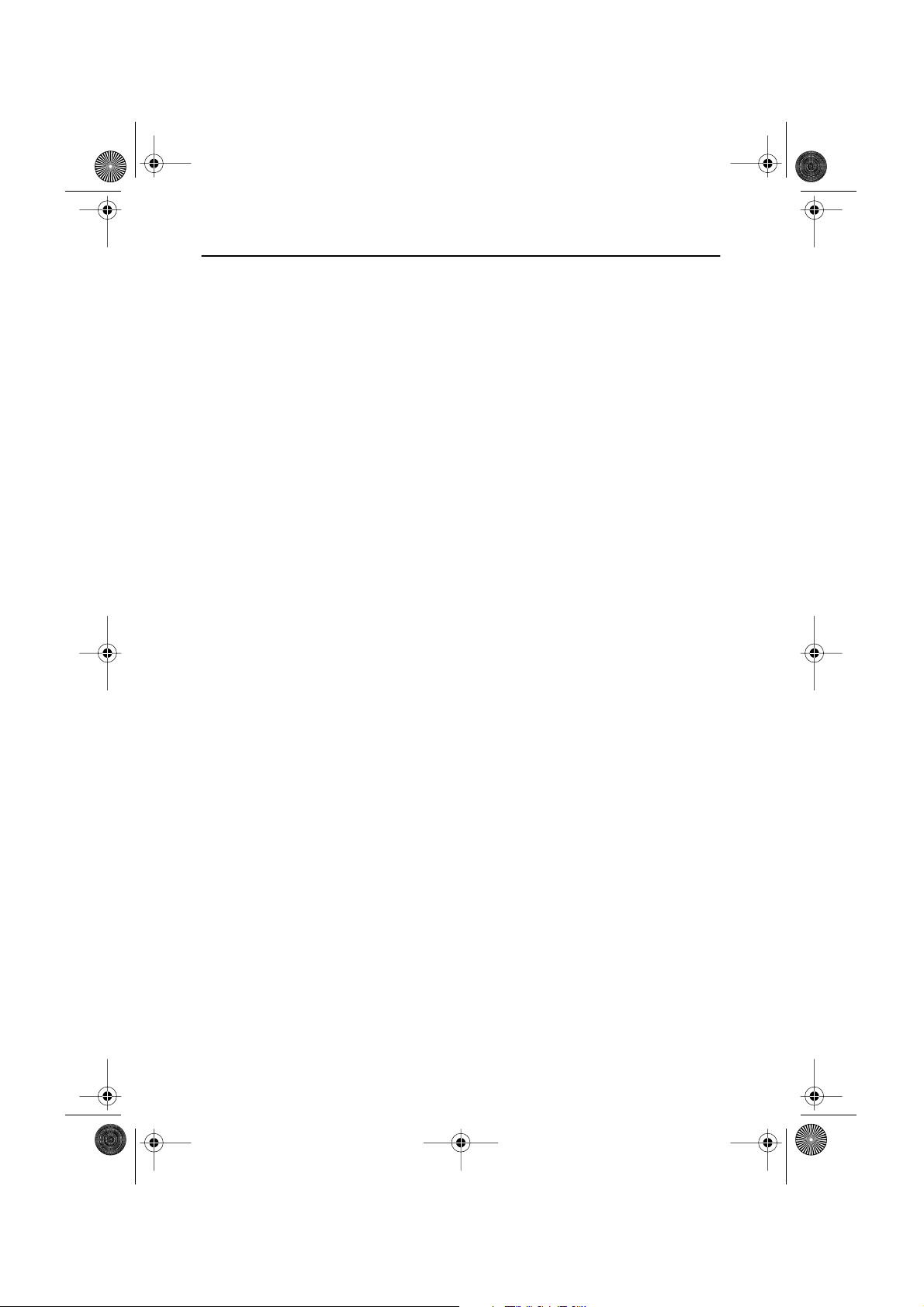
2P_LW-15E23C/17E24Ctoc.fm Page 1 Monday, November 19, 2001 10:32 AM
Indice
Instruções de segurança . . . . . . . . . . . . . . . . . . . . . . . . . . . . . . . . . . . . . . . . . . . . . . . . . . . . . . 2
Desembalar o TV/Monitor. . . . . . . . . . . . . . . . . . . . . . . . . . . . . . . . . . . . . . . . . . . . . . . . . . . . .3
Regulação do TV/Monitor LCD . . . . . . . . . . . . . . . . . . . . . . . . . . . . . . . . . . . . . . . . . . . . . . . . 4
Instalação duma Estação de Trabalho Ergonômica . . . . . . . . . . . . . . . . . . . . . . . . . . . . . 4
Localização do TV/Monitor . . . . . . . . . . . . . . . . . . . . . . . . . . . . . . . . . . . . . . . . . . . . 4
Altura da estação de trabalho . . . . . . . . . . . . . . . . . . . . . . . . . . . . . . . . . . . . . . . . . . 4
Ângulo de visão . . . . . . . . . . . . . . . . . . . . . . . . . . . . . . . . . . . . . . . . . . . . . . . . . . . . . 4
Ligação do TV/Monitor LCD . . . . . . . . . . . . . . . . . . . . . . . . . . . . . . . . . . . . . . . . . . . . . . 5
Plug and Play . . . . . . . . . . . . . . . . . . . . . . . . . . . . . . . . . . . . . . . . . . . . . . . . . . . . . . . . . . 6
Instalação do Driver de Vídeo . . . . . . . . . . . . . . . . . . . . . . . . . . . . . . . . . . . . . . . . . . . . . 6
Recurso para Verificação Auto-teste (STFC) . . . . . . . . . . . . . . . . . . . . . . . . . . . . . . . . . . . . 6
Para Obter Ajuda . . . . . . . . . . . . . . . . . . . . . . . . . . . . . . . . . . . . . . . . . . . . . . . . . . . . . . . 7
Tempo para Aquecimento . . . . . . . . . . . . . . . . . . . . . . . . . . . . . . . . . . . . . . . . . . . . . . . . 7
Ajuste o TV/Monitor LCD . . . . . . . . . . . . . . . . . . . . . . . . . . . . . . . . . . . . . . . . . . . . . . . . . . . . 8
Controles do Usuário . . . . . . . . . . . . . . . . . . . . . . . . . . . . . . . . . . . . . . . . . . . . . . . . . . . . 8
Salvar Automaticamente. . . . . . . . . . . . . . . . . . . . . . . . . . . . . . . . . . . . . . . . . . . . . . . . . . . 9
Acesso Direto para os Recursos . . . . . . . . . . . . . . . . . . . . . . . . . . . . . . . . . . . . . . . . . . 10
Bloquear/Desbloquear OSD. . . . . . . . . . . . . . . . . . . . . . . . . . . . . . . . . . . . . . . . . . . . 10
Visualização no Ecrã (OSD). . . . . . . . . . . . . . . . . . . . . . . . . . . . . . . . . . . . . . . . . . . . . . . . 11
Acesso ao sistema de menu . . . . . . . . . . . . . . . . . . . . . . . . . . . . . . . . . . . . . . . . . . . 11
Funções e Ajustes OSD . . . . . . . . . . . . . . . . . . . . . . . . . . . . . . . . . . . . . . . . . . . . . . 12
Funções e Ajustes PC . . . . . . . . . . . . . . . . . . . . . . . . . . . . . . . . . . . . . . . . . . . . . . . . 13
Funções e ajustes de TV/Vídeo . . . . . . . . . . . . . . . . . . . . . . . . . . . . . . . . . . . . . . . . 17
Apéndice . . . . . . . . . . . . . . . . . . . . . . . . . . . . . . . . . . . . . . . . . . . . . . . . . . . . . . . . . . . . . . . . 20
Mediante Controlo Remoto . . . . . . . . . . . . . . . . . . . . . . . . . . . . . . . . . . . . . . . . . . . . . . . 20
MODO TELETEXT . . . . . . . . . . . . . . . . . . . . . . . . . . . . . . . . . . . . . . . . . . . . . . . . . . . . 22
Economia de Energia . . . . . . . . . . . . . . . . . . . . . . . . . . . . . . . . . . . . . . . . . . . . . . . . . . . . 24
Resolução de Problemas . . . . . . . . . . . . . . . . . . . . . . . . . . . . . . . . . . . . . . . . . . . . . . . . . 25
Especificações . . . . . . . . . . . . . . . . . . . . . . . . . . . . . . . . . . . . . . . . . . . . . . . . . . . . . . . . 28
Atribucao Dos Pinos . . . . . . . . . . . . . . . . . . . . . . . . . . . . . . . . . . . . . . . . . . . . . . . . . . . . . 30
Modos de Exubição . . . . . . . . . . . . . . . . . . . . . . . . . . . . . . . . . . . . . . . . . . . . . . . . . . . . . . 31
Instalação com dispositivo de montagem de parede ou braço . . . . . . . . . . . . . . . . . . . . 32
Instalaçã de dispositivos de montagem em conformidade com VESA . . . . . . . . . . . . . 33
Suporte Retraível . . . . . . . . . . . . . . . . . . . . . . . . . . . . . . . . . . . . . . . . . . . . . . . . . . . . . . .34
Manutenção do TV/Monitor LCD . . . . . . . . . . . . . . . . . . . . . . . . . . . . . . . . . . . . . . . . . . 34
English
FrançaisDeutschEspañolPortu-
Italiano
Português 1
Page 4
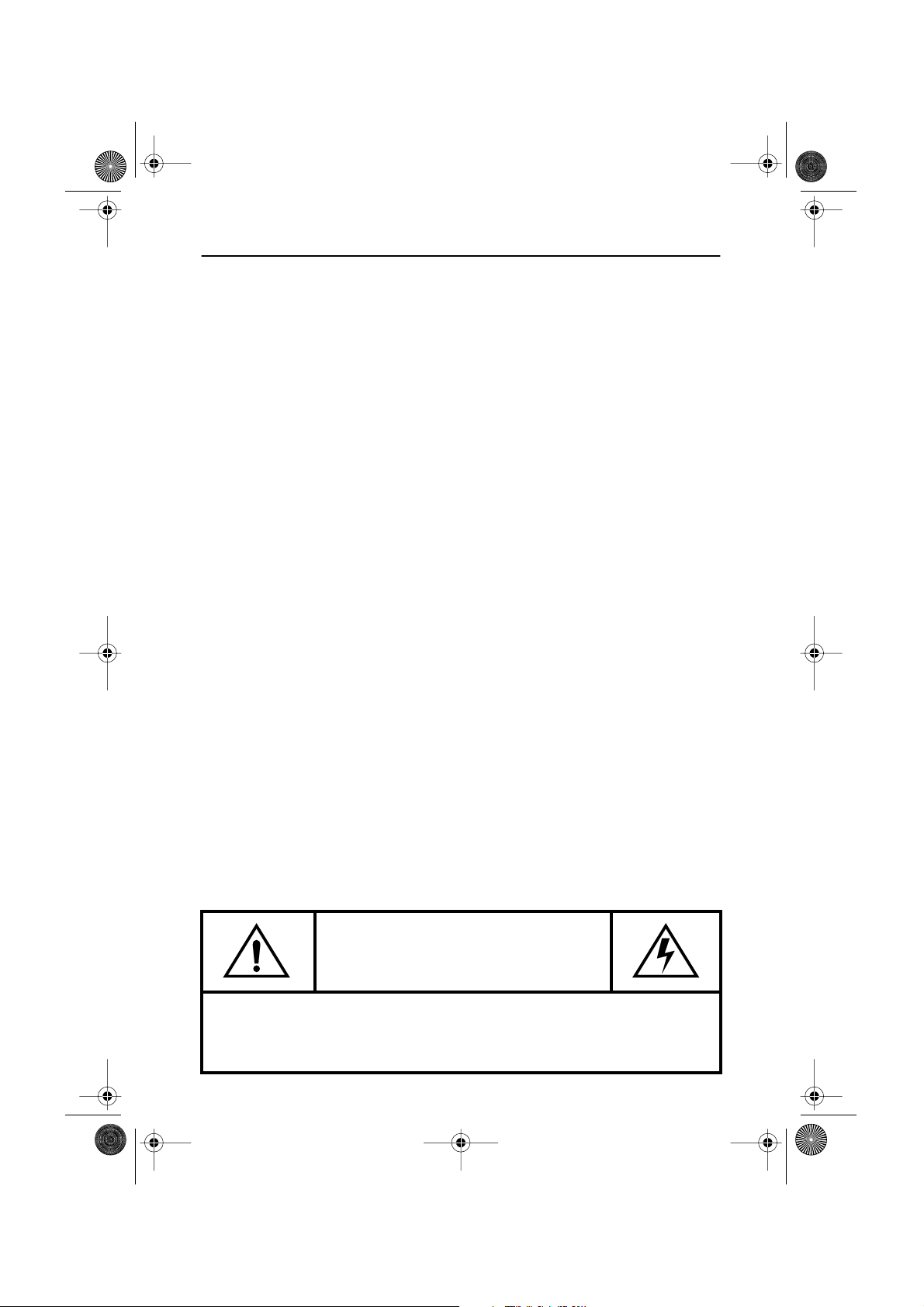
3P_LW-15E23C/17E24Csaf.fm Page 2 Monday, November 19, 2001 10:32 AM
Instruções de segurança
Antes de ligar o cabo de alimentação CA à tomada do adaptador CC, certifique-se de que o
1
valor de tensão do adaptador CC corresponde ao da fonte de alimentação local.
Nunca introduza objectos metálicos nas aberturas do LCD, já que existe o perigo de
2
choque eléctrico.
Para evitar choque eléctrico, nunca toque no interior do LCD. A abertura da caixa do LCD
3
deve ser feita exclusivamente por um técnico qualificado.
Nunca utilize o seu LCD se o cabo de alimentação estiver danificado. Não deixe ficar nada
4
em cima do cabo de alimentação. Mantenha o cabo de alimentação afastado das zonas
onde alguém possa tropeçar nele.
Ao desligar o LCD de uma tomada eléctrica, puxe pela ficha e não pelo cabo.
5
As aberturas na caixa do LCD destinam-se a ventilação. Deste modo, para evitar o
6
sobreaquecimento, as ventilações nunca devem ficar bloqueadas ou tapadas. Evite
também a utilização do LCD numa cama, sofá, carpete ou outra superfície macia. Caso
contrário, poderá obstruir as aberturas de ventilação existentes no fundo da caixa. Se
colocar o LCD numa estante ou em qualquer outra parte fechada, não se esqueça de que
tem de existir ventilação adequada.
Coloque o seu LCD num lugar com pouca humidade e o mínimo de pó.
7
Não coloque o LCD à chuva nem o utilize junto de água (Em cozinhas, próximo a piscinas,
8
etc.). Se o LCD se molhar por acidente, retire a ficha da tomada e contacte imediatamente
um distribuidor autorizado. Poderá limpar quando for necessário o LCD com um pano
humedecido, mas antes não se esqueça de retirar a ficha da tomada.
Coloque o LCD sobre uma superfície firme e manuseie-o com cuidado. O ecrã é feito em
9
vidro de baixa espessura com um revestimento em plástico, podendo ficar danificado se
cair, levar uma pancada ou for arranhado. Não limpe o painel dianteiro com produtos à
base de substâncias cetónicas (ex.: acetona), álcool etílico, tolueno, ácido etílico, metilo ou
cloreto, visto poderem danificar o painel.
Coloque o seu LCD junto a uma tomada CA de fácil acesso.
10
Se o seu LCD não funcionar correctamente, sobretudo se existirem ruídos ou libertar
11
cheiros anormais, desligue-o imediatamente da tomada e contacte um distribuidor
autorizado ou um centro de assistência.
A temperatura elevada pode causar problemas. Não use o LCD exposto à radiação solar
12
directa e mantenha-o afastado de aquecedores, fogões, lareiras e outras fontes de calor.
Desligue o LCD da tomada quando deixar de ser utilizado durante um longo período de
13
tempo.
Desligue o seu LCD da tomada CA antes de efectuar qualquer trabalho de assistência.
14
CUIDADO
RISCO DE CHOQUE ELÉTRICO
NÃO ABRA
CUIDADO: PARA REDUZIR O RISCO DE CHOQUE ELÉTRICO, NÃO RETIRE A TAMPA
(NEM O FUNDO),
NÃO HÁ DENTRO PEÇAS QUE PODEM SER CONSERTADAS PELO USUÁRIO.
CONSULTE PESSOAL QUALIFICADO PARA A ASSISTÊNCIA TÉCNICA
Português 2
Page 5
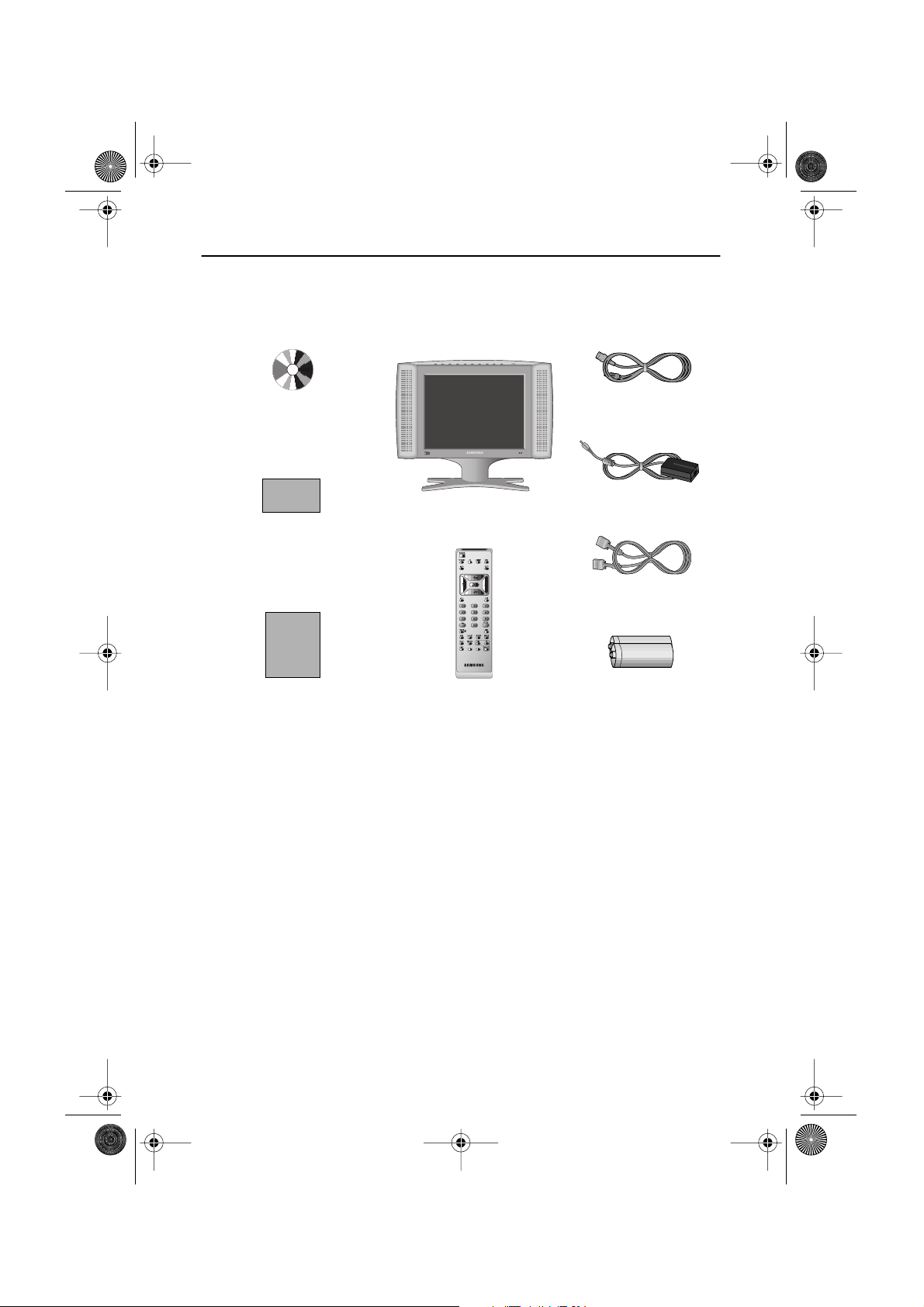
4P_body.fm Page 3 Wednesday, December 19, 2001 5:05 PM
Desembalar o TV/Monitor
Certifique-se que os seguintes itens são fornecidos com o TV/Monitor. Se estiver faltando
qualquer item, contate o seu revendedor.
English
CD de instalação
(Não disponível em todas as áreas)
Cartãi de Garabtia
(Não disponível em todas as áreas)
Manuale
TV/Monitor
Controlo Remoto
Cabo elétrico
FrançaisDeutschEspañolPortuguese Italiano
Adaptador CC
Cabo de Ligação D-sub
de 15 pinos
Pilhas
(2 tipo AAA)
Português 3
Page 6
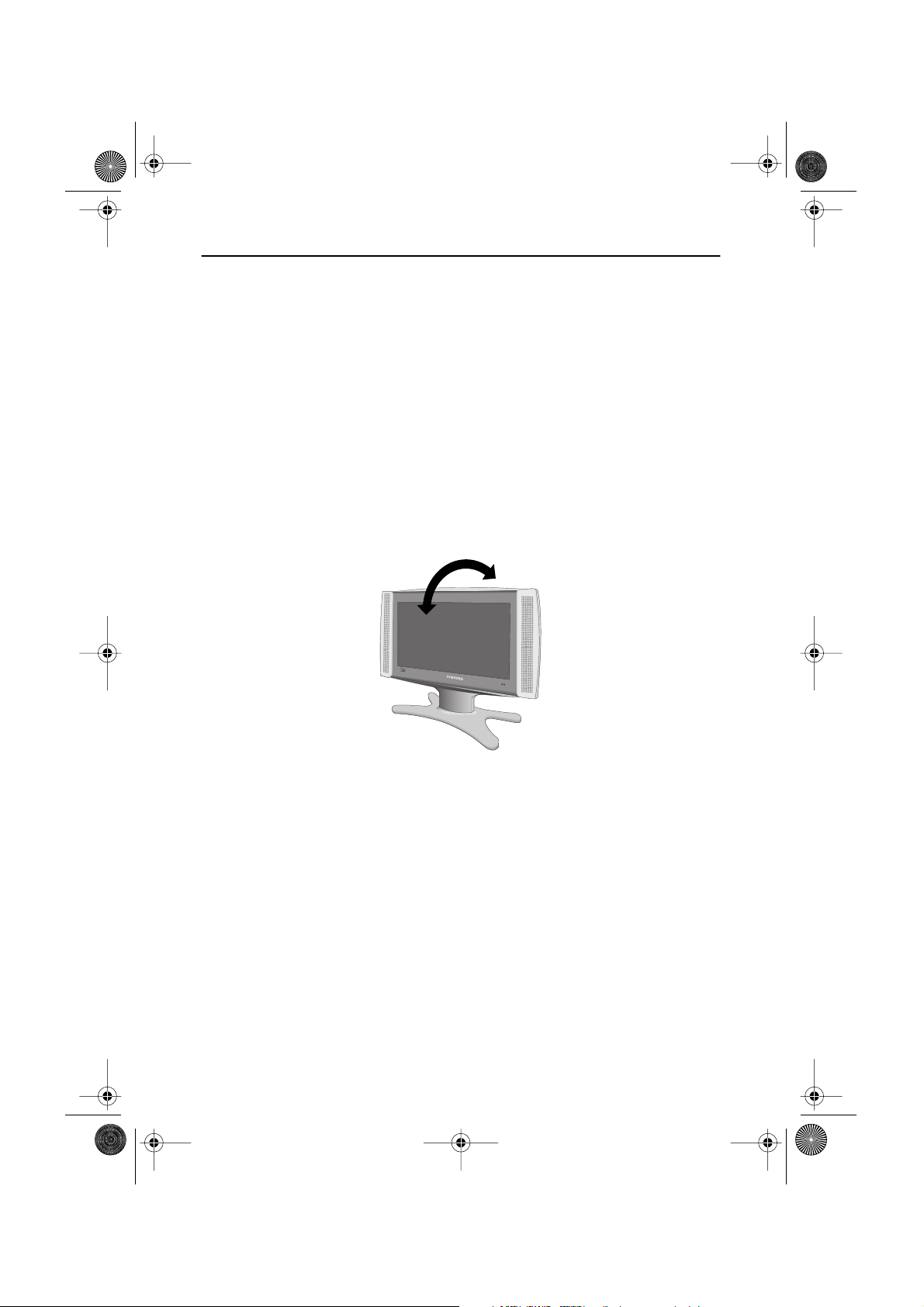
4P_body.fm Page 4 Wednesday, December 19, 2001 5:05 PM
Regulação do
TV/Monitor
LCD
Instalação duma Estação de Trabalho Ergonômica
Leve em consideração os seguintes conselhos, antes de instalar o TV/Monitor.
Localização do TV/Monitor
Escolha uma posição que exponha o menos possível o TV/Monitor a reglexo de luzes ou
janelas, geralmente em ângulo reto com as janelas que houver.
Altura da estação de trabalho
Coloque o TV/Monitor LCD de maneira que a parte alta da tela esteja um pouco abaixo do
nível dos olhos quando estiver sentado contortavelmente.
Ângulo de visão
lncline o ecrã até encontrar uma posição confortável para trabalhar com o TV/Monitor.
Figura 1. Incline a tela
Português 4
Page 7
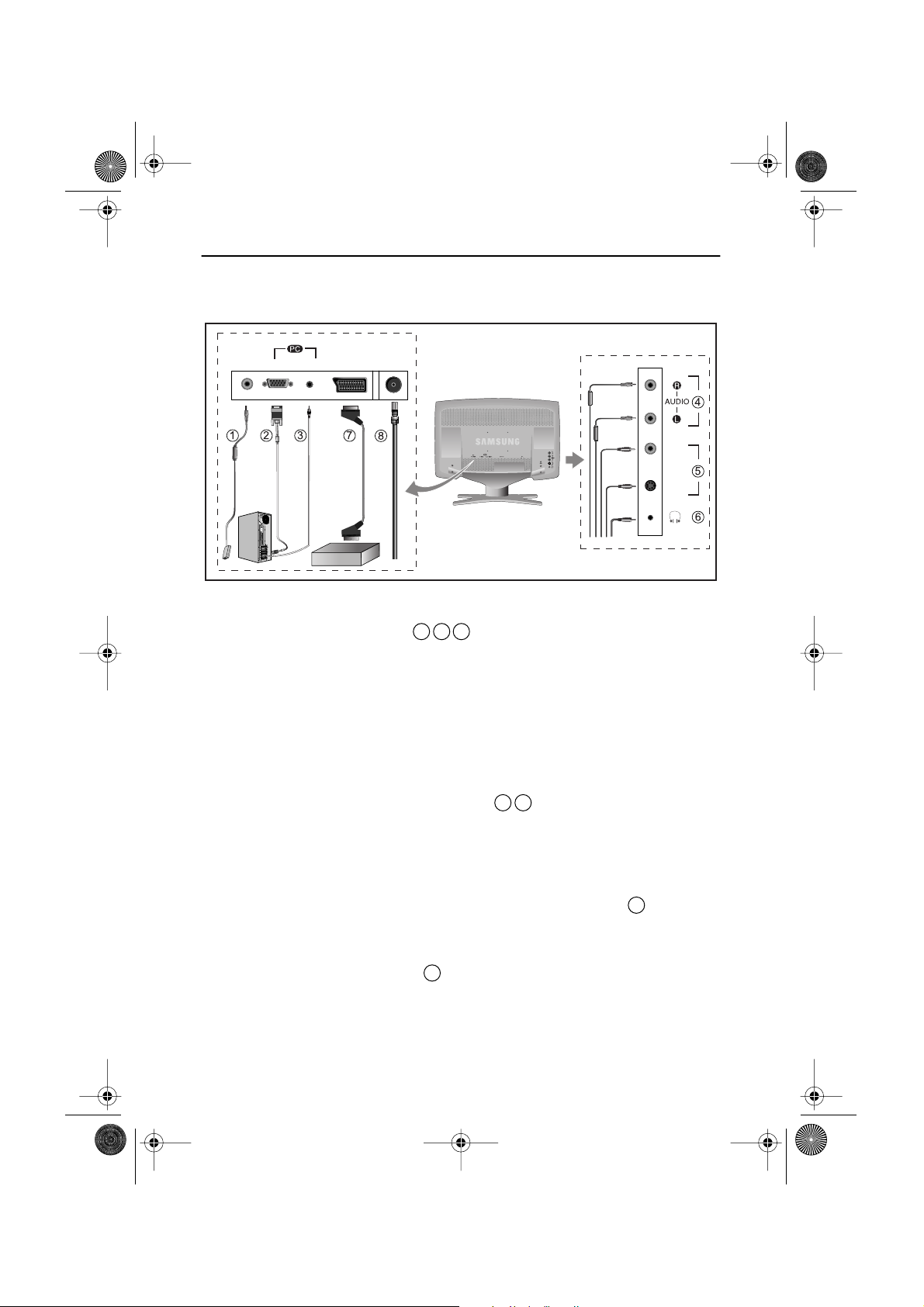
4P_body.fm Page 5 Wednesday, December 19, 2001 5:05 PM
Regulação do
TV/Monitor
LCD
Ligação do TV/Monitor LCD
DC
VIDEO AUDIO(ST)
POWER
Figura 2. Ligações do cabos
1. Como conectar o computador ( )
A. Conecte o cabo de alimentação ao Adaptador CD e conecte o jack do adaptador ao
conector de alimentação de 14V CD na traseira do TV/Monitor.
B. Conecte o D-SUB de 15 pinos do cabo de sinal de vídeo ao conector de vídeo PC na
traseira do TV/Monitor.
C. Conecte o cabo de áudio estéreo ao "Áudio (ST)" na traseira do TV/Monitor e a outra
extremidade no terminal de "Saída de Áudio" da placa de som no seu computador.
D. Se for necessário, instale o drive do TV/Monitor inserido no CD fornecido. Para instalar
o driver, consulte a seção sobre Instalação do Drive de Vídeo" na página 6.
SCART
TV or VCR
1 2 3
English
V
I
D
E
O
S
-
V
I
D
E
O
FrançaisDeutschEspañolPortuguese Italiano
2. Conexão dos Dispositivos de A/V Externos ( )
4 5
A. Conecte os cabos de áudio RCA nos terminais de "Áudio (L) e (R) e as outras
extremidades nos terminais de saída de áudio correspondentes no aparelho de A/V.
(Cabo RCA estéreo não está incluso)
B. Conecte o cabo S-VHS ou RCA (amarelo) aos dispositivos A/V externos apropriados, tais
como VCER, DVD ou camcorder. (Cabo S-VHS & cabo S-VHS não está incluso)
C. Auscultadores ser conectado à saída no lado direito da TV/Monitor ( ). Enquanto
6
o fone estiver conectado, o som dos microfones internos
ficarão desativados.
3. Conectando scart and TV/CATV ( )
7
A. Conecte o cabo Scart à TV etc ... (Cabo Scart não incluso)
B. Conecte uma antena ou Cabo CATV ao terminal da antena na traseira do TV/Monitor.
Português 5
Page 8
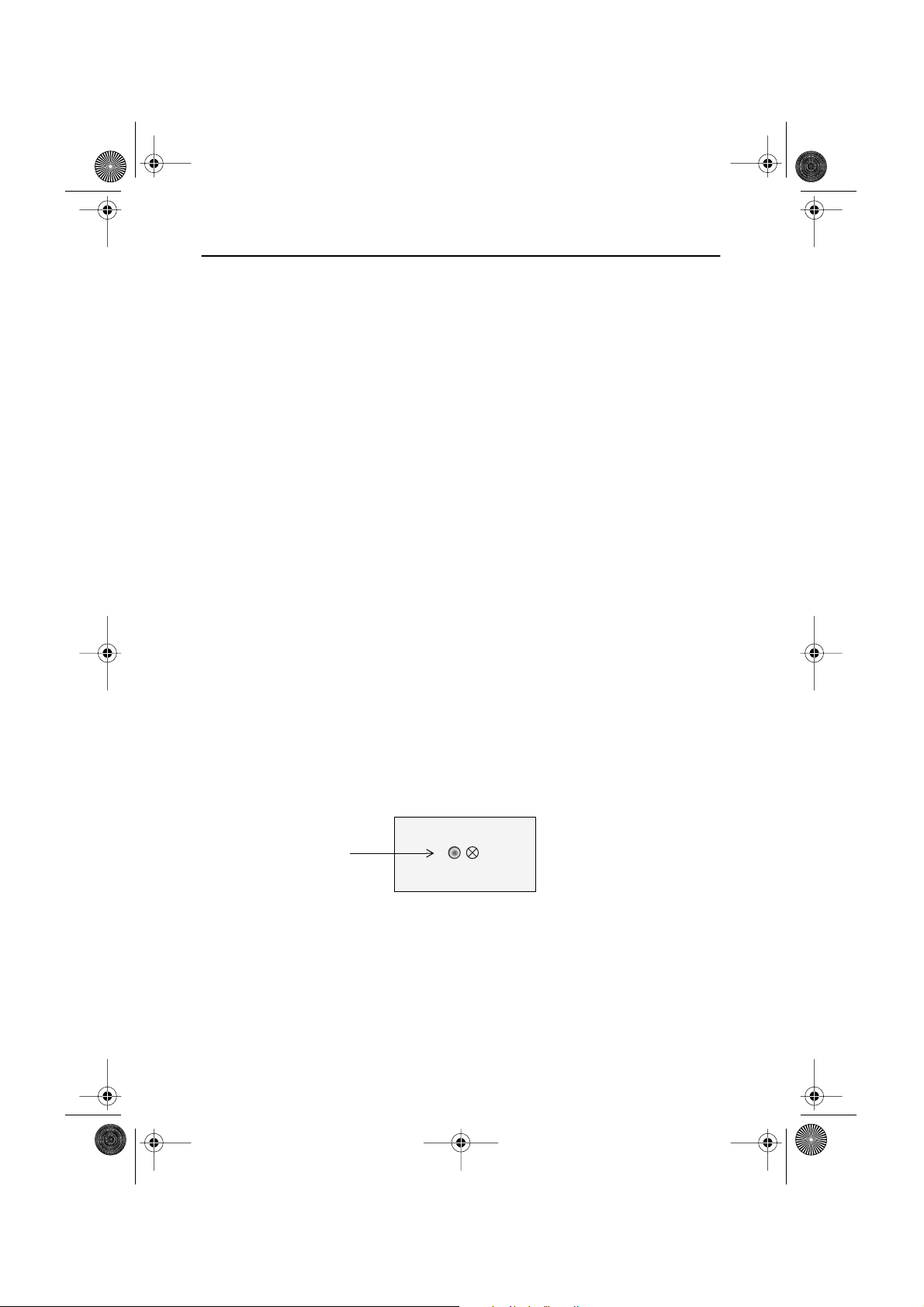
4P_body.fm Page 6 Wednesday, December 19, 2001 5:05 PM
Regulação do
TV/Monitor
LCD
Plug and Play
®
Adotamos a nova solução Plug and play da
demoradas. Esta solução permite instalar o TV/Monitor num sistema compatível com Plug and
Play sem as dificuldades nem a confusão usuais. O sistema do computador consegue sozinho
facilmente identificar e configurar-se para a utilização com o TV/Monitor.
Este TV/Monitor automaticamente informa ao sistema do computador os próprios dados de
Extended Display ldentification (EDID - ldentificação Extensa de Exibição) mediante
protocolos Display Data Channel (DDC - Canal dos Dados de Exibição) de maneira que o
sistema do computador possa automaticamente configurar-se para a utilização da exibição
com painel plano. Se o sistema do computador precisar dum driver de vídeo, siga as instruções
fornecidas a seguir dependendo do sistema operacional que o computador usar.
VESA
eliminando definições complicadas e
Instalação do Driver de Vídeo
O CD fornecido com este aparelho contém os drivers necessários para instalar o TV/Monitor.
Consulte as instruções de instalação de drivers incluidas no pacote do CD, para maiores
informações.
Recurso para Verificação Auto-teste (STFC)
Este TV/Monitor dispõe de recursos para auto-teste que possibilitam verificar se o TV/Monitor
está funcionando apropriadamente. Para assegurar-se que o PC foi seleccionado como origem
primária, verifique se o LED indicador da fonte com a etiqueta "PC" está aceso. Se o
TV/Monitor e o computador estiverem correctamente ligados, mas mesmo assim o ecrã
permanecer apagado e o indicador de energia estiver a piscar, realize um auto teste no
TV/Monitor, segundo as operações apresentadas a seguir:
Indicador de corrente
Figura 3. Indicador de corrente
Desligue seja o computador que o TV/Monitor.
1
2
Desligue o plugue da ligação vídeo da parte de trás do computador.
3
Ligue o TV/Monitor.
Português 6
Page 9
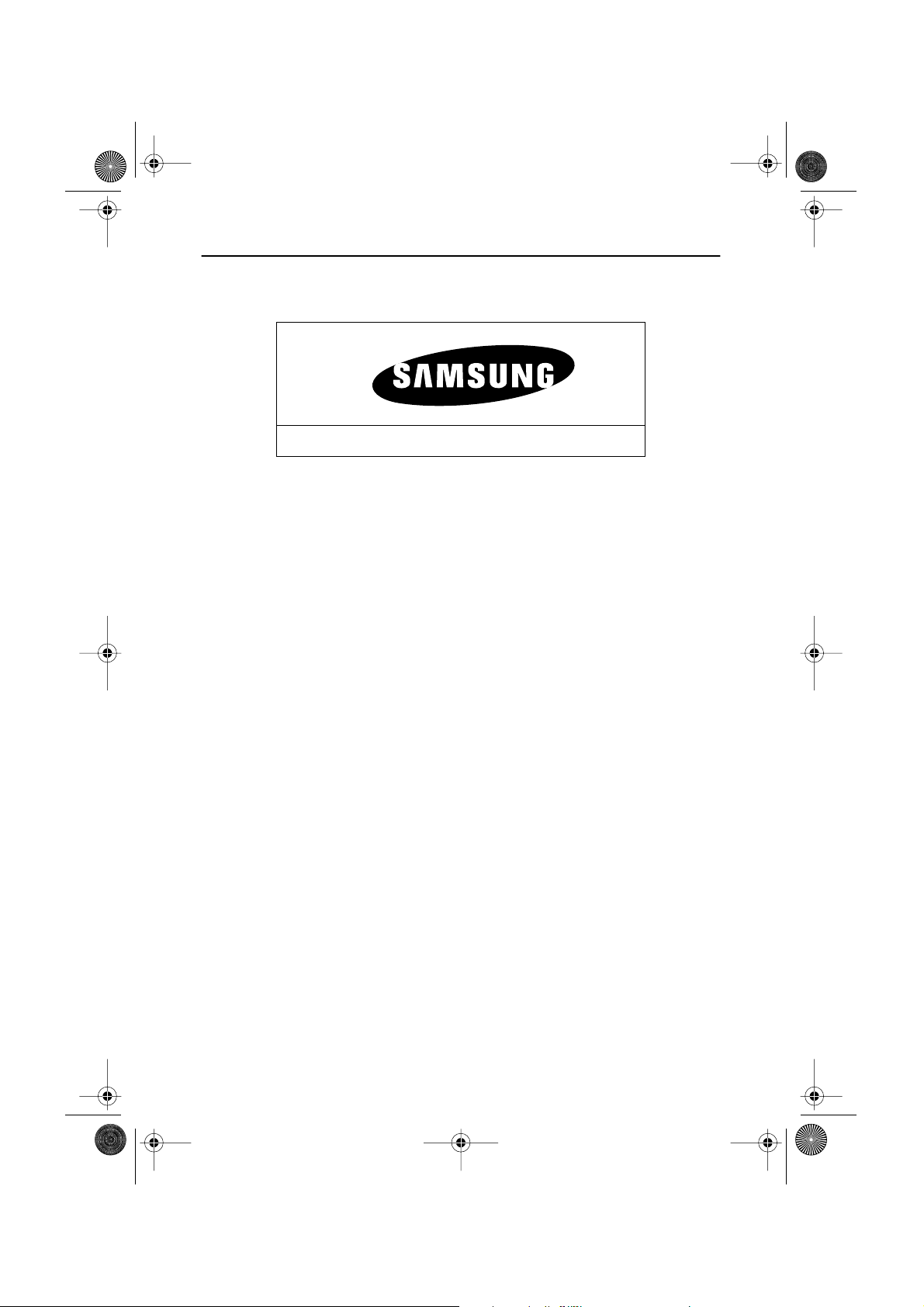
4P_body.fm Page 7 Wednesday, December 19, 2001 5:05 PM
Regulação do
Se o TV/Monitor estiver a funcionar correctamente, havera uma caixa branca com um grande
emblema azul da Samsung e a mensagem de erro "Verifique o Cabo de Sinal" em vermelho.
Verifique o Cabo de Sinal
Figura 4. Tela do auto-teste do TV/Monitor
Esta caixa aparece durante o funcionamento normal se o cabo do vídeo soltar-se ou
estragarse.
Desligue o TV/Monitor e realize novamente a ligação vídeo, em seguida liguida ligue seja
4
o computador que o TV/Monitor.
Se a tela do TV/Monitor permanecer preta depois de realizar o procedimento acima, verifique
o controlador de vídeo e o sistema do computador; o TV/Monitor está funcionando.
TV/Monitor
LCD
Para Obter Ajuda
English
FrançaisDeutschEspañolPortuguese Italiano
Se o TV/Monitor não tiver nenhuma imagem, verifique as ligações do cabo e consulte a
"Resolução de Problemas" na página 25. Se houver problemas com a qualidade da imagem
mostrada, excute Ajuste Automático (veja a página 9) e consulte "Ajuste o TV/Monitor LCD"
na página 9 ou "Resolução de Problemas" na página 25.
Tempo para Aquecimento
Todos os TV/Monitores de tela plana precisam de tempo para chegar à estabilidade térmica,
cada dia, a primeira vez que forem ligados. Portanto, para obter definições mais precisas dos
parâmetros, deixe o TV/Monitor aceso (ligado) pelo menos 20 minutos antes de realizar
qualisquer regulações da tela.
Português 7
Page 10
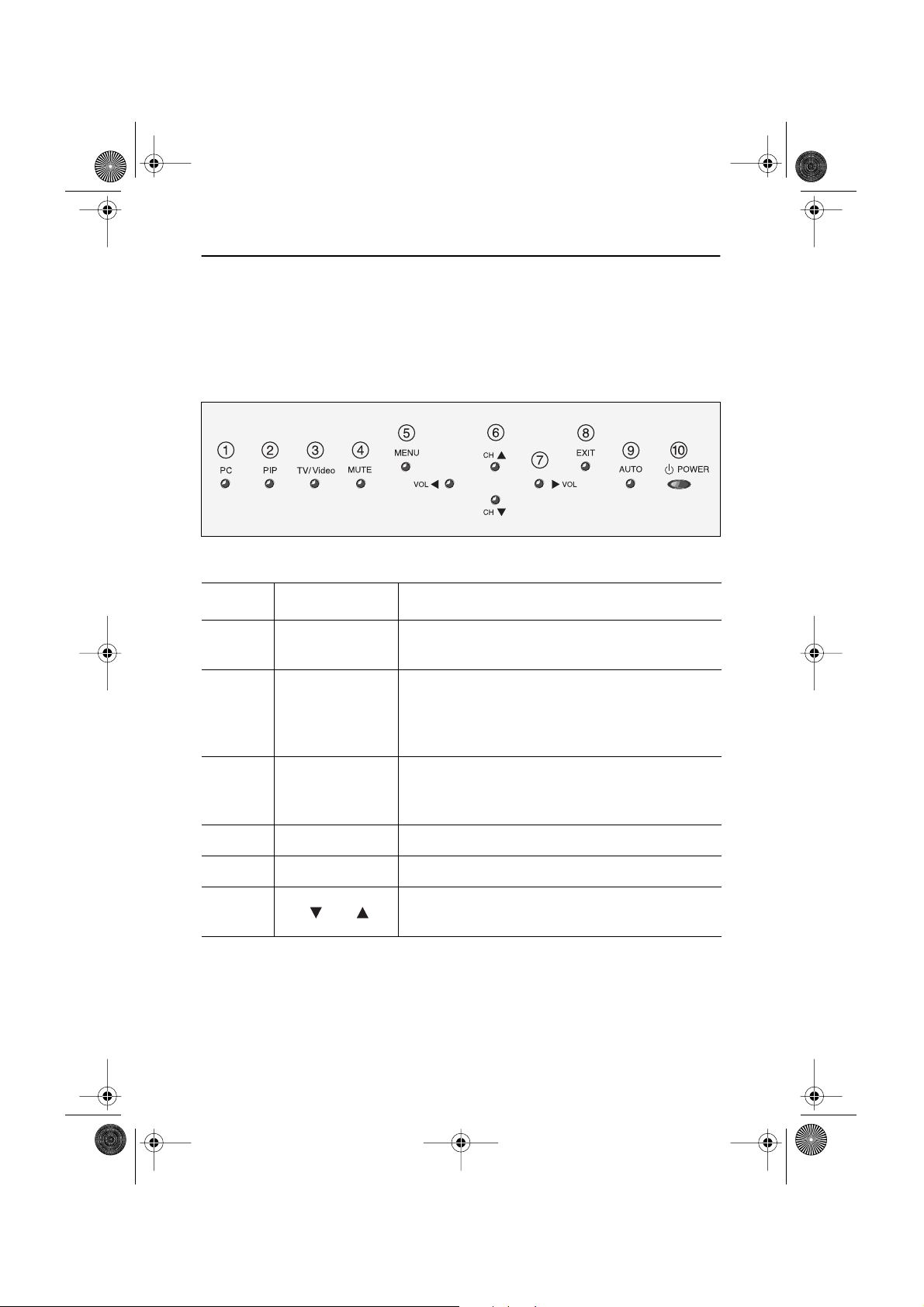
6
4P_body.fm Page 8 Wednesday, December 19, 2001 5:05 PM
Ajuste o TV/Monitor LCD
Controles do Usuário
O
TV/Monitor
Todos estes ajustes são feitos usando os botões de controlos no alto do
usar estes botões para ajustar os comandos, o OSD que mostrará os vaolres numéricos dos
mesmos a medida que mudarem.
Figura 5. User control locations
Item Nome Descrição
LCD possibilita facilmente ajustar as características da imagem visualizada.
TV/Monitor
. Quando
1 PC
2 PIP
3 TV/VIDEO
4 MUTE
5 MENU
CH
■
Selecione a fonte PC.
PIP janela desativada.
■
■
Ative a janela PIP (Imagem em Imagem)
diretamente em modo PC.
■
Selecione as fontes de vídeo em PIP.
(TV/ Vídeo1(scart)/ Vídeo2(A/V)/ S-vídeo)
■
Ative a janela de TV/Vídeo de tela cheia.
■
Selecione as fontes de TV/Vídeo.
(TV/ Vídeo1(scart)/ Vídeo2(A/V)/ S-vídeo)
■
Selecione som bloqueado.
Abre OSD e selecciona a função evidenciada.
■
■
Move o selector para cima ou para baixo no OSD.
■
Aumenta ou diminui o número do canal.
Português 8
Page 11
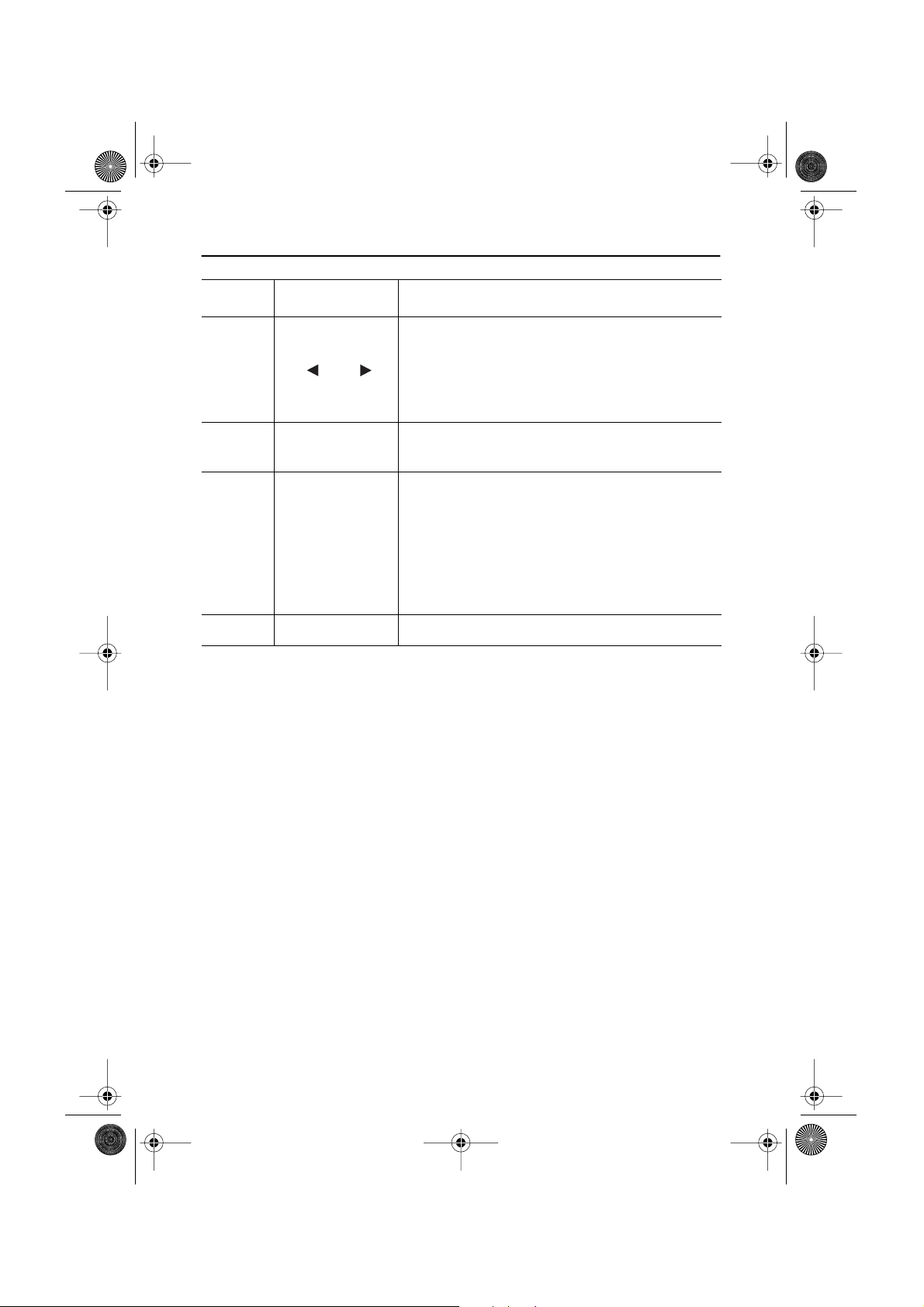
4P_body.fm Page 9 Wednesday, December 19, 2001 5:05 PM
Ajuste o TV/Monitor LCD
Item Nome Descrição
■
Move o selector para a esquerda ou para a direita
no OSD.
7
VOL
■
Aumenta ou diminuir os valores da função que
estiver seleccionada.
Aumenta ou diminui o nivel do volume.
■
■
8
EXIT
Sai de todos menus e sub-menus.
■
Sai do sistema OSD.
"Auto" permite que o TV/Monitor se ajuste
■
automanticamente ao sinal de vídeo de entrada.
Os valores ideal, ordinário e posição são
9 AUTO
ajustados automaticamente.
■
Para tornar a função de ajuste automático mais
precisa, execute a função 'AUTO' enquanto o
PADRÃO AUTO estiver ligado.
10 POWER
■
Liga e desliga o TV/Monitor.
Salvar Automaticamente
Sempre que abrir o menu na tela e deixar ativa uma janela de ajuste cerca de 3 segundos sem
apertar mais nenhum botão, o TV/Monitor vai salvar automaticamente quaisquer ajustes que
tenham sido efetuados. Estas mudanças são salvadas numa área do computador.
O TV/Monitor pode salvar ajustes para até 5 diferentes modos de usuários. Possui 9 no
LW-15E23C (11 no LW-17E24C) modos pré definidos ou pré carregados na fábrica, um para
cada frequência de sinal como na lista da tabela 7 da página 31.
Se não tiverem sido realizados ajustes, o menu na tela desaparece e o TV/Monitor não vai
salvar nada.
English
FrançaisDeutschEspañolPortuguese Italiano
Português 9
Page 12

•
•
•
4P_body.fm Page 10 Wednesday, December 19, 2001 5:05 PM
•
Ajuste o TV/Monitor LCD
Acesso Direto para os Recursos
Quando estiver a assistir a TV no ecrã inteiro ou no modo PIP
Válido somente após a execução da "Programação
automática de canal".
Quando OSD não estiver na tela, pressione o
botão " " ou " " para selecionar o número do
Canal
canal do programa.
Carregue no botão " " para passar para
1
o número de canal anterior.
Carregue no botão " " para passar para
2
o número de canal seguinte.
Quando OSD não estiver no ecra, carregue no
botão " " ou " " para regular o volume.
Volume
20
Carregue no botao " " para abaixar o
1
volume.
Carregue no botao " " para aumentar o
2
volume.
Bloquear/Desbloquear OSD
Enquanto a janela OSD não estiver ativada, pressione e mantenha o botão Menu por
aproximadamente 5 segundos para Bloquear ou Desbloquear os menus OSD. Quandos os
menus OSD estiverem bloqueados, todos os menus OSD estão desativados e coloridos com
cinza para indicar que estas funções não estão acessíveis, exceto as funções seguintes:
1. PC
Brilho • Contraste
2. TV
Canal • Volume
3. Botões de Controle
Teclas de acesso direto: PC, PIP, Vídeo, Áudio, Canal, Volume, Menu, Saída,
Automático
4. Controle Remoto
Todas as teclas de acesso direto no controle remoto
IÍcones OSD iniciais
➮
Alguns menus OSD estão desativados na cor cinza quando não estiverem disponíveis em
certo modo de operação. Estes menus são definidos quando os menus OSD correspondentes
forem ativados.
Português 10
Page 13

4P_body.fm Page 11 Wednesday, December 19, 2001 5:05 PM
Ajuste o TV/Monitor LCD
Visualização no Ecrã (OSD)
Acesso ao sistema de menu
Com OSD desactivado, prima o botão MENU para abri-lo e visualizar o menu principal
1
de OSD.
English
FrançaisDeutschEspañolPortuguese Italiano
Use os botões "
2
passa dum ícone para outro, o nome da função muda em correspondência com a
função ou o grupo de funções representados pelo ícone. Veja na tabela 1 a partir da
próxima página a lista completa de todas as funções disponiveis para o TV/Monitor.
Prima o botão MENU .
3
Use os botões " " e " " para seleccionar o sub-menu e carregue no botão do
4
MENU uma vez, para activar o sub-menu seleccionado.
Depois de ter selecionado uma função, use os botões " " e " " para realizar os
5
ajustes, a barra move-se e o indicador de valor numérico muda para mostrar os
ajustes.
OBSERVAÇÃO: O indicador do valor numérico serve apenas como referência, e não
Carregue no botão EXIT (Sair) umas duas vezes para voltar para o menu principal e
6
seleccionar outra função ou sair de OSD.
" para passar de uma função para outra. A medida que
equivale a uma medida real.
Português 11
Page 14

4P_body.fm Page 12 Wednesday, December 19, 2001 5:05 PM
Ajuste o TV/Monitor LCD
Funções e Ajustes OSD
ícones de função
Nome da função
Barra de definição
Idioma
Menu principal
Tabela 1. Controles da Tela
Menu
principal
ícone
Conselho para
instrumento
Menus e
Submenus
Idioma
Posição
Halvton
Duração
Aperte a Tecla Menu
Descrição da função
É possivel mudar o idioma de OSD e a aparência.
English
Deutsch
Español
Français
Desloca a janela OSD na direcção vertical e
horizontal.
Muda a opacidade do fundo de OSD.
O número de segundos que OSD permanecerá
visível antes de desaparecer.
Italiano
Svenska
Poutuguês
Nederland
Tamanho/
Melodia
Altere o tamanho da janela OSD.
Este menu tem a função que pode ou não emitir a
melodia quando estiver ligado/desligado.
Português 12
Page 15

4P_body.fm Page 13 Wednesday, December 19, 2001 5:05 PM
Ajuste o TV/Monitor LCD
Funções e Ajustes PC
ícones de função
English
Nome da função
Barra de
definição
Menu principal
Conselho para
instrumento
Tabela 1. Controles da Tela (Continuacao)
Menu
principal
ícone
Menus e
Submenus
Contraste
Brilho
Contraste
-
Descrição da função
+
Aperte a Tecla Menu
FrançaisDeutschEspañolPortuguese Italiano
Controle
de Cor
■
Modo 1 Branco avermelhado.
■
Modo 2 Branco simples.
■
Modo 3 Branco azulado.
■
Modo
Usuário
Reset Os paråmetros da cor serão substituidos pelos
■
É possivel mudar a tonalidade da cor de branco
avermelhado para branco azulado.
Também é possível personalizar os componentes
individuais da cor.
Pesonalizável pelo utilizador.
valores preestabelecidos na fábrica.
Português 13
Page 16

4P_body.fm Page 14 Wednesday, December 19, 2001 5:05 PM
Ajuste o TV/Monitor LCD
Tabela 1. Controles da Tela (Continuacao)
Menu
principal
ícone
Menus e
Submenus
Imagem PC
Fixa Ajustes
•
•
Tamanho da Imagem
•
Efeito Imagem
Descrição da função
Fixa Ajustes O Fixa ajustes é utilizado para sintonia fina, para
obter a melhor imagem, ao eliminar ruìdos que
proporcionam imagens instáveis tremidas e com
tantasma.
Ajuste
■
Básico
■
Ajuste Fino
As sintonias Ajuste fino e Ajuste básico permitem
uma sintonia fina da qualidade da imagem do
TV/Monitor como preferir. Use os boties
" " e " " para eliminar quaisquer ruìdos. Se
não forem obtidos resultados satisfatórios com o
Ajuste fino, primeiro use o Ajuste básico e em
seguida novamente o Fino. Esta função pode mudar
a largura da imagem. Use o menu Posição H para
colocar a imagem no centro do ecrã.
Quando o valor Ajuste
Básico estiver errado.
Quando o valor Ajuste
Fino estiver errado.
■
Informação Mostrar o modo actual de visualização.
■
Reset Os parâmetros da posição e o bloqueio de
imagem serão substituidos pelos valores
preestabelecidos na fábrica.
Português 14
Page 17

4P_body.fm Page 15 Wednesday, December 19, 2001 5:05 PM
Ajuste o TV/Monitor LCD
Tabela 1. Controles da Tela (Continuacao)
Menu
principal
ícone
Menus e
Submenus
Tamanho da
Imagem
■
Expandido 1 Redimensiona a imagem para preencher todo o
A medida da imagem a ser mostrada pode ser
alterada de várias maneiras diferentes.
Descrição da função
ecrã.
(aplicável somente para PC RGB)
■
Expandido 2 Redimensiona imagens mas mantém as
proporções originais.
(aplicável somente para PC RGB)
Normal Mostra a imagem recebida como for.
■
(aplicável somente para PC RGB)
Zoom É possivel aumentar a imagem até 64 vezes maior
■
que a imagem original. Também será possível
mover a imagem.
Pan Move a imagem aumentada horizontalmente e
■
verticalmente.
Efeito
Imagem
A imagem sendo mostrada pode tornar-se mais ou
menos nitida.
•
Maior Nitidez
•
Preciso
•
Médio
•
Suave
Mais Suave
•
English
FrançaisDeutschEspañolPortuguese Italiano
Português 15
Page 18

4P_body.fm Page 16 Wednesday, December 19, 2001 5:05 PM
Ajuste o TV/Monitor LCD
Tabela 1. Controles da Tela (Continuacao)
Menu
principal
ícone
Menus e
Submenus
Descrição da função
Posição H
Posição V
Som
Este TV/Monitor possui um amplificador áudio
interno estéreo de alta fidelidade. O circuito
processa sinais áudio de várias origens de entrada
externa, tais como DVD, Gravador de vídeo, TV ou
PC.
■
Graves Enfatiza o áudio de baixa frequência.
■
Agudos Enfatiza o áudio de alta frequência.
■
Dolby Virtu
Ligado, Desligado
(Surround)
PIP
(Picture-in
- Picture)
Quando um dispositivo externo como Gravador de
vídeo, DVD ou cabo RF (TV) estiver ligado ao
TV/Monitor, PIP possibilitará assistir um vídeo do
dispositivo numa pequena janela sobreposta no
sinal vídeo do pc.
■
PIP
Redimensione a janela PIP.
Tamanho
■
PIP Posição Mude a posição da janela PIP.
Português 16
Page 19

4P_body.fm Page 17 Wednesday, December 19, 2001 5:05 PM
Ajuste o TV/Monitor LCD
Funções e Ajustes TV/Vídeo
ícones de função
English
Nome da função
Barra de definição
Menu principal
Conselho para
instrumento
Tabela 1. Controles da Tela (Continuacao)
Menu
principal
ícone
Menus e
Submenus
Imagem
Vídeo
Esta função estará activada se seleccionar uma
origem de entrada além do PC.
(DVD, GRAVADOR DE VIDEO, TV
■
Modo As diversas necessidades dos utilizadores do
écran.
(Standard, Natural, Suave, Pessoal)
■
Contraste Ajuste o contraste do vídeo ou TV sem influenciar o
contraste RGB do PC.
(Somente aplicável ao modo Custom)
Imagem Vídeo
Modo Standard
Contraste 45
Brilho 65
Nitidez 57
Cor 40
Matiz 50
Aperte a Tecla Menu
Descrição da função
)
FrançaisDeutschEspañolPortuguese Italiano
Brilho Ajuste o brilho do vídeo ou TV sem influenciar o
■
brilho RGB do PC.
(Somente aplicável ao modo Custom)
Nitidez Ajuste nitidez da imagem vídeo ou TV.
■
(Somente aplicável ao modo Custom)
■
Cor Muda a riqueza da cor.
(Somente aplicável ao modo Custom)
■
Matiz Altere a cor.
(Somente aplicável ao modo Custom)
- Somente NTSC
Português 17
Page 20

4P_body.fm Page 18 Wednesday, December 19, 2001 5:05 PM
Ajuste o TV/Monitor LCD
Tabela 1. Controles da Tela (Continuacao)
Menu
principal
ícone
Menus e
Submenus
Som
Este monitor possui um amplificador áudio interno
Descrição da função
estéreo de alta fidelidade. O circuito processa
sinais áudio de várias origens de entrada externa,
tais como DVD, Gravador de vídeo, TV ou PC.
■
Modo As necessidades diversas dos utilizadores do som.
(Standard, Musica, Filme, Discurso, Pessoal)
■
Graves Enfatiza o áudio de baixa frequência.
(Somente aplicável ao modo Custom)
■
Agudos Enfatiza o áudio de alta frequência.
(Somente aplicável ao modo Custom)
Dolby Virtu
■
Ligado, Desligado
(Surround)
Configuração O sistema de canal pode ser configurado de
diversas formas.
Memo Auto Você pode digitalizar as faixas de freqüências
■
disponíveis no seu televisor na sua área e
armazenar todos os canais encontrados
automaticamente. Os seguintes países estão
disponíveis.
: Bélgica, Alemanha, França, Itália, Holanda, Suíça,
Suécia, Grã Bretanha, Leste da Europa.
■
Memo Auto
•
Sistema Cor: Ajuste repetidamente até que a cor
esteja dentro de um padrão ideal.
(Auto PAL SECAM NT4.4)
•
Sistema Som: Ajusta repetidamente até que o
som esteja dentro do melhor padrão.
(BG DK I L)
•
Busca: O sintonizador digitaliza o alcance da
freqüência até que o primeiro canal ou canal que
selecionou seja recebido no seu écran.
•
Programa: Insira o número do programa
apropriado no écran.
Salvar: É usado para restaurar os números de
•
entradas do utilizador.
Busca: Escolhe o canal de ar através do ajuste
•
up/down na freqüência atual.
Português 18
Page 21

4P_body.fm Page 19 Wednesday, December 19, 2001 5:05 PM
Ajuste o TV/Monitor LCD
Tabela 1. Controles da Tela (Continuacao)
Menu
principal
ícone
Menus e
Submenus
■
Nome Até...
■
Adicionado/
Apagado
■
Sintonia
Fina
■
Ordenar
Canal
Área Útil
Descrição da função
Pressione o...
- Selecione o programa
ou botão
- Mova para a letra
próxima ou anterior
ou botão
Para selecionar o canal exigido. Para adicionar
ou apagar o canal desejado pressionando o botão
, ou , .
Selecione "Fine Tune" e pressione o botão ou .
A ordem do canal pode ser reconfigurada por este
menu.
•
Normal
16:9
•
English
FrançaisDeutschEspañolPortuguese Italiano
Timer O sistema do TV/Monitor desliga-se automatica-
mente se um dos três intervalos de tempo tiver
sido seleccionado.
•
Off.
•
30 min.
•
60 min.
•
120 min.
Português 19
Page 22

4P_body.fm Page 20 Wednesday, December 19, 2001 5:05 PM
Apéndice
Mediante Controlo Remoto
Alimentação
Ligado/Desligado
Modo TV/Video em
& Source Change
As diversas
necessidades dos
utilizadores do écran.
Ligue o OSD,
Selecione uma função
Índice de Teletexto
(Modo Teletext)
Som desactivado
Selecione canal direto
- : 0~9
-- : 10~99
Selecione fonte de som
REVEAL/CONCEAL
(Modo Teletext)
Timer
ARMAZENE
(Modo Teletext)
PC modo ligado.
Informação de
configuração do
visualizador.
Pausa do écran
As necessidades
diversas dos
utilizadores do som
Canal Acima/Abaixo
Página Acima/Abaixo
(Modo Teletext)
Volume Acima/Abaixo
Desligado OSD
Teclado numérico para
acesso de canal direto.
Canal anterior
Ajuste automático
para o sinal de vídeo
de entrada.
Altera a fonte
PIP On & PIP
Tecla Teletext
Português 20
Page 23

4P_body.fm Page 21 Wednesday, December 19, 2001 5:05 PM
Apéndice
■
Features that can only be accessed via remote controller
Display Características que podem somente ser acessadas através do controle
remoto. O painel mostra uma fonte de vídeo selecionada, fonte de
áudio, modo som de número de canal e o estado de bloqueio de áudio
no canto superior direito da tela.
P2 BBC
NICAM Stereo
DUAL/ I/II
Você pode ajustar o modo Audio usando este botão. Ao pressionar este
botão, o modo som atual é exibido no canto direito superior do écran.
P2 BBC
Stereo
OBSERVAÇÃO: LW-15E23C/17E24C tem uma característica de
detecção estéreo. Assim, dependendo dos tipos de
áudio, o TV/Monitor altera automaticamente seu
modo de áudio de Mono para estéreo ou vice versa.
Estéreo FM
Fita de Audio DUAL/ I/II
Mono Mono
Estereo
Mono Estereo
Padrão
Alteração
automática
English
FrançaisDeutschEspañolPortuguese Italiano
NICAM
Dual
Mono Mono
Estéreo
Dual
Português 21
Dual 1 Dual 2
Mono Estereo
Mono Dual1 Dual
Dual 1
Alteração
automática
Dual 1
Page 24

4P_body.fm Page 22 Wednesday, December 19, 2001 5:05 PM
Apéndice
■
MODO TELETEXT (TTX)
■
TTX ON
(MIX )
Esta tecla é usada para alterar entre o MODO TTX e MODO TTX MIX.
■
Quando a TECLA TTX é convertida para o MODO TV, MODO TV é
alterado para MODO NORMAL SIZE TTX. Enquanto alterar o MODO
FULL TTX o OSD desaparece.
MODO TV MODO FULL TTX
P 9
TECLA TTX
P 200 VGB 08:40/21
VGB Broadcast
CANCEL
TECLA TV/VIDEO
TECLA TV/VIDEO
SAÍDA EXIT
P 200 VGB 08:40/21
VGB Broadcast
L 200 300 400 899
L 200 300 400 899
TECLA TTX
TECLA TTX
MODO MIX
■
Ao retornar para o modo TTX novamente após assistir o televisor por
um período curto ou enquanto a página selecionada for digitalizada.
Esta tecla é usada para cruzar o visualizador TTX no écran. TTX é
■
ainda válido sob CANCEL quando a tecla for inserida.
MODO TTX
P 200 VGB 08:40/21
VGB Broadcast
TECLA TTX
P 200 P 201
200
L 200 300 400 899
TECLA TTX
TECLA CANCEL
TECLA CANCEL
MODO CANCEL
Português 22
Após a alteração da
PÁGINA
TV screenTV screen
MODO CANCEL
Page 25

➀
➁
➂
4P_body.fm Page 23 Wednesday, December 19, 2001 5:05 PM
Apéndice
A MULTIPLE PAGE exibe alteração após algum tempo. O display não
HOLD
SIZE
REVEAL /
CONCEAL
SUBPAGE
■
altera mais pára quando a tecla for inserida. Quando HOLD ON for
selecionado, ele mantém PAGE ACQUISITION depois exibe HOLD
SYMBOL em vez de PAGE NUMBER na parte esquerda superior do
écran.
■
Esta tecla é usada para alternar entre os 3 estados abaixo:
TAMANHO NORMAL : EXIBE A TELA CHEIA NO TAMANHO
NORMAL
PICO DUPLO : EXIBE A PARTE SUPERIOR DO ÉCRAN
EMALTURA DUPLA
BTÃO DUPLO : EXIBE A PARTE INFERIOR DO ÉCRAN NA
ALTURA DUPLA
■
Esta tecla é usada para alterar a informação ttx dissimulada para o
estado de REVEAL/CONCEAL.
■
Esta tecla é para alterar entre o MODO TOGGLE SUBPAGE/NORMAL.
■
S**** é verificado ao inserir o MODO SUBPAGE, ele pára na
SUBPAGE inserida quando as quatro entradas do dígito forem válidas.
English
FrançaisDeutschEspañolPortuguese Italiano
INDEX
LIST / FLOF
STORE
DIGITE ENTRADA
(tecla numérica)
PÁGINA ACIMA/
ABAIXO
VERMELHO/VERDE/
AMARELO/CIANO
FLOF move-se para o INDEX e TOP move-se para INFO quando
■
inserindo esta tecla.
Fit converteu o MODO LIST E MODO FLOF. has converted to the
LIST MODE and FLOF MODE.
O MODO FLOF é liberado e depois transferido para o MODO LIST
■
quando a função é ativada. Esta tecla restaura até quarto paginas
para cada canal-MODO PSEUDO FLOF/FAVORITE-fornece uma função
para as páginas freqüentemente digitalizadas através da tecla RED/
GREEN/YELLOW/CYAN.
Esta tecla exibe 24 FILAS diferentes por um período curto para indicar
■
que a página ROW 24 exibida foi restaurada na lista.
A tecla número(0-9 é usada para inserir PAGE NUMBER ou SUBPAGE.
■
■
A tecla de número de entrada é cancelada e DATA ACQUISITION
pára.
Usando a tecla CH UP/DOWN para aumentar/diminuir os números:
■
UP para 100 de 899 (PÁGINA 100 está disponível) e para DOWN para
899 de 100.
■
Esta tecla é usada no MODO LIST ao transferir o FASTTEXT.
Português 23
Page 26

4P_body.fm Page 24 Wednesday, December 19, 2001 5:05 PM
Apéndice
Economia de Energia
Este TV/Monitor possui um sistema interno de gestão de energia denominado Economia de
Energia. Este sistema de gestão de energia economiza energia comutando o TV/Monitor para
um modo com baixo consumo de energia quando não for usado durante um determinado
período de tempo. Este sistema de gestão de energia funciona com uma placa de vídeo em
conformidade com VESA DPMS instalada no computador. Use um utilitário software
instalado no computador para instalar este recurso. Veja os detalhes na tabela 2 a seguir.
Tabela 2. Modos de Economia de Energia
Estado Normal Operation Modo Desligado EPA/ ENERGY 2000
Indicador de Corrente Verde Verde Piscando (intervalo de 1 seg.)
Consumo de Energia
OBSERVAÇÃO : Este TV/Monitor vai voltará automaticamente para o funcionamento normal
quando o sincronismo horizontal e vertical voltar. Isto acontece quando for
movido o mouse do computador ou apertada uma tecla do teclado.
Este TV/Monitor é em conformidade com E
ENERGY 2000 quando utilizado com um computador equipado com funcionalidade VESA
DPMS.
Para a conservação de energia, desligue o TV/Monitor quando não for necessário, ou quando
não for utilizado durante longos períodos.
LW-15E23C: 48W (Max.)
LW-17E24C: 58W (Max.)
NERGY
Menos de 2W
®
TAR
S
da EPA e em conformidade com
Português 24
Page 27

4P_body.fm Page 25 Wednesday, December 19, 2001 5:05 PM
Apéndice
Resolução de Problemas
Se houver problemas para configurar ou utilizar o TV/Monitor LCD, pode ser que os resolva
pessoalmente. Antes de entrar em contacto com a assistência aos clientes, tente um dos
procedimentos sugeridos apropriados ao problema que houver.
Tabela 3. Resolução de Problemas – Imagen
O que está vendo... Ação sugerida Referência
Tela está apagada e o
indicador de corrente
está apagado
Mensagem "Check
Signal Cable"
(Nenhuma Ligação
Verifique o Cabo de
Ligação)
Memsagem "Sync. Out
of Range" (Fora de
Sineronismo
■
Confira se o plugue está ligado firme
na tomada e se o TV/Monitor está
ligado.
■
Certifique-se que o cabo do sinal
esteja ligado firme no PC ou origens
vídeo.
Certifique-se que o PC ou as origens
■
vídeo estejam ligados.
■
Verifique a máxima resolucao e a
frequência do adaptador vídeo.
Compare estes valores com os dados
■
Ligação do TV/Monitor
LCD, página 5.
Ligação do TV/Monitor
LCD, página 5.
Modos de Exibição,
página 31.
na tabela Tempos dos Modos de
Exibição.
A imagem está clara
demais ou escura
Ajuste as definições do Brilho ou do
■
Contraste.
Brilho, página 13
Contraste, página 13.
demais
English
FrançaisDeutschEspañolPortuguese Italiano
Barras horizontais
parecem tremer e
piscar na imagem
Barras verticais
parecem tremer e
piscar na imagem
■
Ajuste a função fina Fixa ajustes, Ajuste fino,
página 14.
Ajuste a função grosseira e em
■
seguida a função fina.
Fixa ajustes, Ajuste
básico, página 14.
Fixa ajustes, Ajuste fino,
página 14.
Português 25
Page 28

4P_body.fm Page 26 Wednesday, December 19, 2001 5:05 PM
Apéndice
Tabela 3. Resolução de Problemas – Imagen ( Continuacao )
O que está vendo... Ação sugerida Referência
Pisque cada segundo
enquanto a luz do
indicador de modo
power-safe estiver
ligado.
A imagem não está
estável e parece que
vibra.
■
O TV/Monitor está usando o sistema
de gestão de energia.
■
Mova o mouse do computador ou
Economia de Energia,
página 24.
aperte qualquer tecla do teclado.
■
Verifique se a resolução máxima e a
freqüência do computador ou da placa
Modos de Exibição,
página 31.
de vídeo é um modo disponível para
este TV/Monitor. Verifique no
computador : Painel de Controle,
Exibição, Definições.
Se as definições não estiverem certas,
■
use o programa utilitário do
Instalação do Driver de
Vídeo, página 6.
computador para mudar as definições
de exibição.
OBSERVAÇÃO: Este TV/Monitor suporta funções de exibição
multiscan com os seguintes domínios de
freqüência.
■
Freqüência horizontal:
LW-15E23C :
30 kHz ~ 69 kHz
LW-17E24C :
30 kHz ~ 81kHz
A imagem não está no
centro da tela
Precisa do software do
driver do TV/Monitor
■
Freqüência vertical:
■
Taxa de atualização máxima:
56 Hz ~ 85 Hz
LW-15E23C:
1024 x 768 @85Hz
LW-17E24C:
1280 x 1024 @76Hz
■
Ajuste a posição horizontal e vertical Posição H, página 16.
Posição V, página 16.
■
Transfira o driver das páginas WWW:
http://www.samsung-monitor.com
http://www.samsungmonitor.com (Somente USA)
Português 26
Page 29

4P_body.fm Page 27 Wednesday, December 19, 2001 5:05 PM
Apéndice
Tabela 4. Resolução de Problemas – Áudio e TV
Problema Ação sugerida Referência
Não há som
O nível do som
está demasiado
baixo
O som está num
tom demasiado
alto ou
demasiado
baixo.
■
Confira se o cabo áudio está ligado
firme seja na porta de entrada áudio
do TV/Monitor que na porta de saída
áudio da placa de som.
Verifique o nivel do volume Controles do Som.
■
■
Verifique o nivel do volume Controles do Som
■
Se o volume ainda continuar
demasiado baixo depois de ter
girado o controle até o máximo,
confira o controle de volume da placa
de som do computador ou o
programa software
■
Ajuste o Agudo e o Grave como for
preciso
Ligação do TV/Monitor LCD,
página 5.
Consulte a documentação
do computador, da placa de
som ou do software.
Controles Áudio, página
English
FrançaisDeutschEspañolPortuguese Italiano
.
18.
Português 27
Page 30

4P_body.fm Page 28 Wednesday, December 19, 2001 5:05 PM
Apéndice
Especificações
Tabela 5. Especificações técnicas e ambientais
Tela Tamanho
* Freqüência Horizontal
Resolução de
Exibição
Sinal de
Entrada
Tamanho da
Exibição
Nível
Tipo de Pixel
Ângulo de Visão
Vertical
Cor de Exibição
Modo Ótimo
Modo Máximo
Sincronizado
Sinal Vídeo
LW - 15E23C LW - 17E24C
15,0 polegadas em diagonal
304,1 (H) por 228,1 (V) mm.
Matriz ativa T a-si T
0,297 (H) por 0,297 (V) mm.
70/70/60/60
(Esq./Dir./Cima/Baixo)
(Dependendo do fabricante
da tela, o ângulo de visão
pode ser diferente do
especificado)
30
~ 69 kHz
56 ~ 85 Hz
16,777,216 cores
1024 x 768 @ 60 Hz
1024 x 768 @ 85 Hz
H/V separado, TTL, P. or N.
H/V composto,TTL, P. or N.
Sinc. no verde 0,3 Vp-p, N.
0,7 Vp-p @ 75 ohm
17,0”
polegadas em diagonal
338 (H) x 270 (V) mm
Matriz ativa T a-si T
0,264 (H) por 0,264 (V) mm
80/80/80/80
(Esq./Dir./Cima/Baixo)
(Dependendo do fabricante
da tela, o ângulo de visão
pode ser diferente do
especificado)
30 ~ 81 kHz
56 ~ 85 Hz
60 ~ 76 Hz
16,777,216 cores
1280 x 1024 @ 60 Hz
1280 x 1024 @ 76 Hz
(~XGA)
(SXGA
)
TV
Vídeo
Scart (Vídeo1) Entrada
Alimentação
Elétrica
* Referentes aos modos de tempos preestabelecidos, página 31.
Sistema de cores
Sistema de som
Sistema de cores
Formato do video
do video
do video
Saida
RGB Entrada
Entrada AC
Saida DC 14V/3A DC 14V/3.5A
PAL, SECAM, NTSC 4.4
B/G, D/K, I, L, L’
PAL/NTSC/SECAM
CVBS, S-VHS
PAL/SECAM/NTSC/NT4.4
1,0 Vp-p @ 75 ohm
do
0,7 Vp-p @ 75 ohm
100 ~ 240
Português 28
V, 1.0 ~ 0.5A (50Hz / 60Hz)
Page 31

4P_body.fm Page 29 Wednesday, December 19, 2001 5:05 PM
Apéndice
Tabela 5. Especificações técnicas e ambientais ( Continuacao )
Consumo de
Energia
Dimensões/
Peso
Considerações Ambientais
Características Áudio
Máximo
Economia de
Energia
Aparelho
(LxPxA):
Gabinete do
TV/Monitor
Com suporte
Temperatura de
Funcionamento
Umidade de
Funcionamento
Temperatura de
Armazenagem
Temperatura de
Funcionamento
Entrada Áudio 1
Entrada Áudio 2
Fone de ouvido
desligado
Resposta de
Freqüência
LW - 15E23C LW - 17E24C
48 W
< 2 W
18,6 x 12,4 x 2,0 inch/7,49 lbs
(474 x 317 x 51 mm/3,4 kg)
18,6 x 15,6 x 8,0 inch/8,70 lbs
(474 x 397 x 204mm/3,95 kg)
50 ˚F a 104 ˚F (10 ˚C a 40 ˚C)
10% a 80%
-13 ˚F a 113 ˚F (-25 ˚C a 45 ˚C)
5% a 95%
Ficha RCA Vermelha (R) Branca (L), 0,5 Vrms (-9 dB)
Ficha Estereo 3,5 de Ø, 0,5 Vrms (-9 dB)
Máx. 10 mW Saida (32 Ω Ficha Estereo 3,5 de Ø)
FR: 80Hz ~ 15kHz (com- 3dB)
A/V: 80Hz ~ 20kHz (com - 3dB)
58 W
< 2 W
20,8 x 14,4 x 2,2 inch/9,25 lbs
(530 x 367 x 57 mm/4,2 kg)
20,8 x 17,6 x 8,0inch/10,5 lbs
(530 x 447 x 204 mm/4,8 kg)
English
FrançaisDeutschEspañolPortuguese Italiano
Português 29
Page 32

4P_body.fm Page 30 Wednesday, December 19, 2001 5:05 PM
Apéndice
Atribucao Dos Pinos
Tabela 6. Tomada D-sub de 15 pinos
Pino Separado H/V Composto H/V Sinc. no Verde
1 Vermelho Vermelho Vermelho
2 Verde Verde Verde + Sinc. H/V
3 Azul Azul Azul
4 TERRA TERRA TERRA
5 TERRA (Retorno DDC) TERRA (Retorno DDC) TERRA (Retorno DDC)
6 TERRA-Vermelho TERRA-Vermelho TERRA-Vermelho
7 TERRA-Verde TERRA-Verde TERRA-Verde
8 TERRA-Azul TERRA-Azul TERRA-Azul
9 Nenhuma Ligação Nenhuma Ligação Não utilizado
10 TERRA-Sinc./Auto-Teste TERRA-Sinc./Auto-Teste TERRA-Sinc./Auto-Teste
11 TERRA TERRA TERRA
12 DDC _SDA DDC _SDA DDC _SDA
13 Sinc. Horizontal Sinc. H/V Não utilizado
14 Sinc. Vertical Não utilizado Não utilizado
15 DDC _SCL DDC _SCL DDC _SCL
Português 30
Page 33

4P_body.fm Page 31 Wednesday, December 19, 2001 5:05 PM
Apéndice
Modos de Exubição
Se o sinal do sistema for igual ao sinal do modo padrão, o ecrã ajusta-se automaticamente.
Se o sinal do sistema não for igual ao sinal do modo padrão, consulte o guia do utilizador da
placa Videocard para ajustar o modo porque pode ser que o ecrã não visualize nada ou
somente o LED de ligado acenda-se. Para os modos de exibição apresentados a seguir, a
imagem da tela foi otimizada durante a fabricação.
Tabela 7. Modos de tempos preestabelecidos
Polaridade
Sinc.
(H/V)
Modo Resolução
720 x 400 31,469 70,087 28,322 –/+
640 x 480 31,469 59,940 25,175 –/–
VGA
640 x 480 37,500 75,000 31,500 –/–
640 x 480 43,269 85,008 36,000 –/–
800 x 600 46,875 75,000 49,500 +/+
SVGA
800 x 600 53,674 85,061 56,250 +/+
1024 x 768 48,363 60,004 65,000 –/–
XGA
1024 x 768 60,023 75,029 78,750 +/+
1024 x 768 68,677 84,997 94,500 +/+
Freqüência
Horizontal
(kHz)
Freqüência
Vertical
(Hz)
Freqüência
Relógio Pixel
(MHz)
English
FrançaisDeutschEspañolPortuguese Italiano
SXGA
(LW-17E24C
somente
)
1280 x 1024 63,981 60,020 108,000 +,–/+,–
1280 x 1024 79,976 75,025 135,000 +/+
Português 31
Page 34

4P_body.fm Page 32 Wednesday, December 19, 2001 5:05 PM
Apéndice
Instalação com dispositivo de montagem de parede ou braço
Este TV/Monitor é em conformidade com os padroes de montagem da VESA para o emprego
de varios dispositivos de instalação da VESA. Para instalar qualquer dispositivo de montagem
da VESA, siga as instruções abaixo.
A
Coloque o TV/Monitor LCD com o ecrã virado para baixo numa superficie plana como
1
uma almofada ou outro material macio para proteger o ecrã.
Desligue todos os cabos de conexão do TV/Monitor.
2
Remova os quatros parafusos e depois o stand da TV/Monitor LCD.
3
(Verifique a imagem A&B)
Ligue os cabos que tiver desligado na operação 2.
4
Agora estará pronto para instalar o dispositivo de instalação de parede ou de braço,
5
dependendo da aplicação.
B
Português 32
Page 35

4P_body.fm Page 33 Wednesday, December 19, 2001 5:05 PM
Apéndice
Instalaçã de dispositivos de montagem em conformidade com VESA
Consulte a pagina 32 para dobrar a base.
Tampa traseira
placa de montagem
Alinhe a Placa de lnstalação Interface nos furos na Placa de Instalação da Tampa Traseira e
fixe-a com os quatro parafusos fornecidos com a base do tipo com braço, gancho instalado na
parede e outras bases.
Montagem
English
FrançaisDeutschEspañolPortuguese Italiano
Português 33
Page 36

1515
4P_body.fm Page 34 Wednesday, December 19, 2001 5:05 PM
Apéndice
Suporte Retraível
OBSERVAÇÃO: O ângulo máximo de inclinação é de 15 graus para trás. Não incline o
TV/Monitor de qualquer maneira diferente da especificada. Forçar
excessivamente para inclinar o TV/Monitor de qualquer
maneira diferente da especificada poderá provocar danos
permanentes no mecanismo do suporte.
Manutenção do TV/Monitor LCD
ADVERTÊNCIA: Para evitar riscos de choque elétrico, não desmonte o móvel do TV/Monitor
(exceto para obter acesso às ligações dos cabos da maneira descrita na
página 5). Os usuários não podem consertar o TV/Monitor. A manutenção
que o usuário pode realizar limita-se à limpeza, da maneira descrita a seguir :
Desligue o plugue da TV/Monitor da tomada elétrica antes de limpá-lo.
Para limpar a tela plana, umedeça um pouco um pano macio e limpo com água ou
■
com um detergente suave. Se for possível, use um tecido especial para a limpeza
de tela ou uma solução apropriada para o revestimento anti-estático.
■
Para limpar o móvel do TV/Monitor, use um pano ligeiramente umedecido com um
detergente suave.
■
Nunca use substâncias de limpeza combustíveis para limpar a tela plana nem
quaisquer outros aparelhos elétricos.
Português 34
